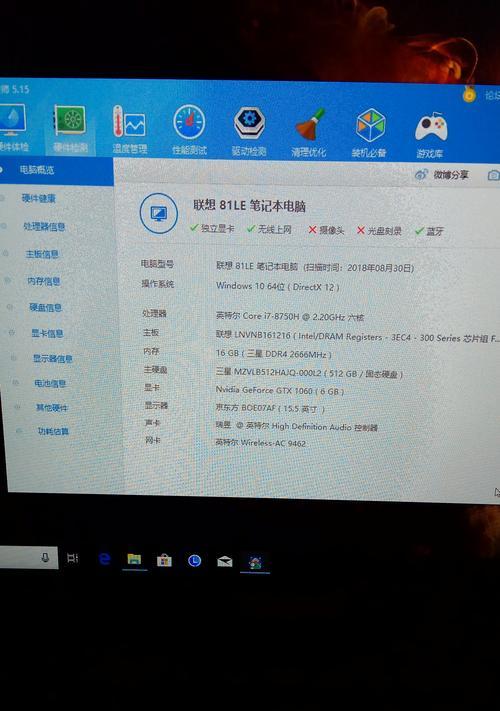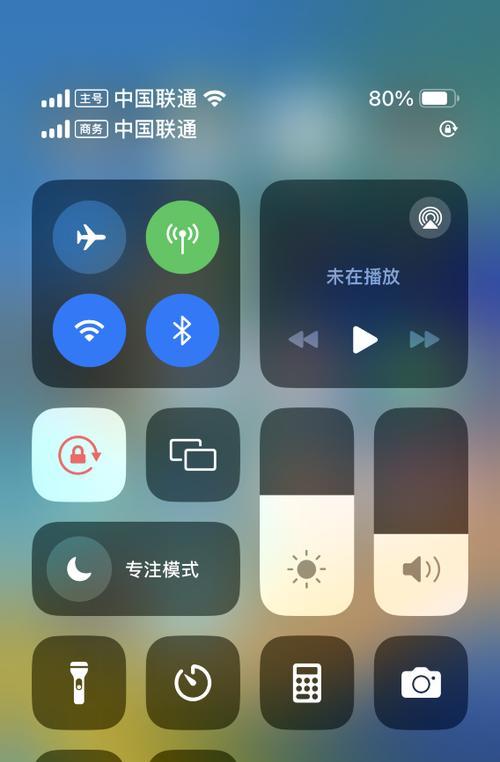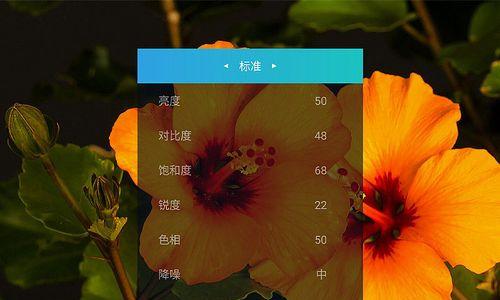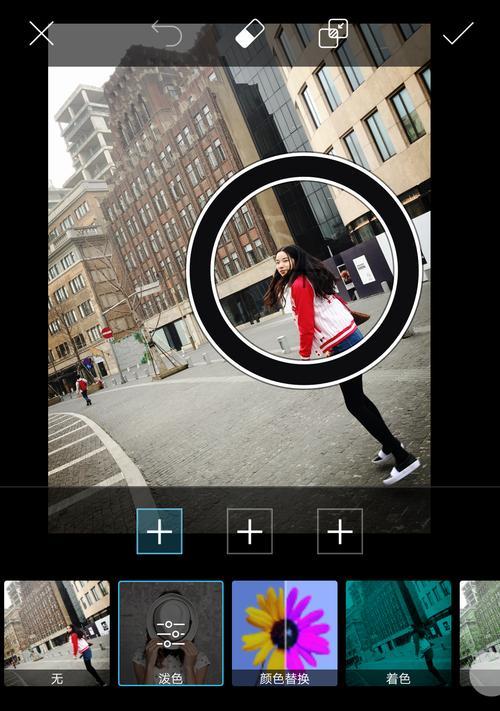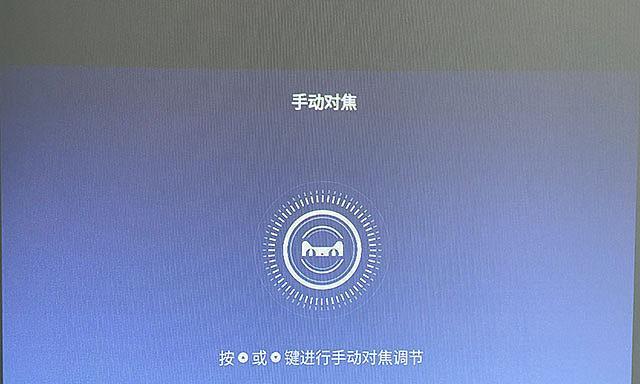笔记本电脑花屏死机的原因有哪些?如何预防和解决?
笔记本电脑作为我们日常工作中不可或缺的工具,其稳定性和性能表现直接关系到工作效率和使用体验。然而,在长时间的使用过程中,不少用户可能会遇到笔记本出现花屏、死机等现象。本文将探讨笔记本电脑花屏死机的可能原因,以及如何预防和解决这些问题。
笔记本电脑花屏死机的原因分析
显卡驱动程序问题
显卡驱动程序过时或损坏可能会导致图像处理异常,从而引起花屏现象。不兼容的驱动程序有时也会导致系统不稳定,引发死机。
硬件损坏或老化
笔记本电脑的显卡、内存条、主板等硬件的损坏或老化,尤其是显卡的故障,是引起花屏和死机的常见原因。
过热问题
笔记本电脑由于其紧凑的设计,散热性能往往不如台式机,长时间使用或者散热口堵塞都可能导致电脑过热,从而出现系统崩溃或死机。
软件冲突
安装的软件之间存在冲突,或者安装了不兼容的操作系统补丁,有时也会造成系统不稳定,导致死机。
病毒和恶意软件
病毒和恶意软件的感染会干扰笔记本电脑的正常工作,不仅可能引起花屏死机,还可能损害文件和系统安全。

如何预防笔记本电脑花屏死机
定期更新驱动程序
保持系统和硬件驱动程序的更新,尤其是显卡驱动程序,以保证系统兼容性和稳定性。
硬件维护检查
定期检查笔记本电脑的硬件状态,必要时更换损坏或老化的硬件,如内存条和显卡。
防止过热
在使用电脑时,确保良好的通风条件,定期清理风扇和散热口堵塞物,避免长时间高负荷工作。
软件管理
安装软件时应注意来源的安全性,并避免同时运行过多程序,减少软件冲突的可能性。
安全防护
安装并及时更新可靠的安全软件,定期进行病毒扫描,防止恶意软件和病毒侵害电脑系统。
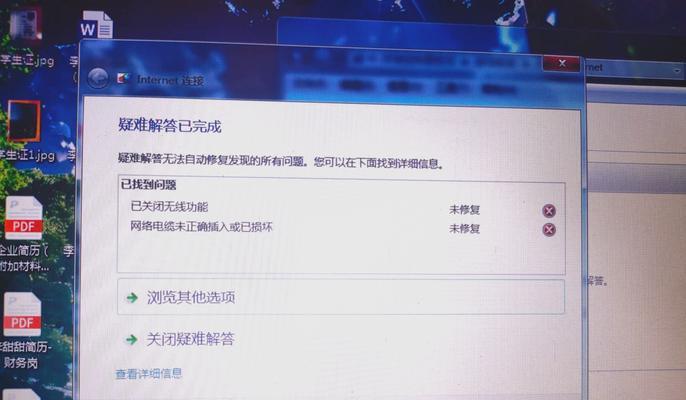
解决笔记本电脑花屏死机的操作步骤
步骤一:重启电脑
当电脑出现花屏或死机时,首先尝试重启电脑,这通常是解决临时性问题的最快方法。
步骤二:进入安全模式检查
如果重启无效,尝试进入安全模式。在安全模式下,系统只加载必要的驱动程序和服务,可以判断问题是否由软件引起。
步骤三:更新或回滚驱动程序
如果怀疑是驱动问题,可以使用设备管理器更新驱动程序或回滚至之前版本。如果是显卡驱动问题,还可以尝试卸载后重新安装。
步骤四:硬件检测
使用测试软件检查硬件健康状况,如内存条、显卡等是否存在故障。
步骤五:系统还原或重置
如果以上步骤都无法解决问题,可以考虑使用系统还原功能回到之前状态,或者在必要时重新安装操作系统。
步骤六:寻求专业帮助
如果问题依旧无法解决,建议联系售后服务或者专业的电脑维修服务进行进一步检查和维修。

结语
笔记本电脑花屏死机的原因复杂多样,但通过一定的预防措施和解决步骤,我们可以最大限度地规避问题,确保笔记本电脑的良好运行状态。当问题出现时,切莫慌张,仔细分析原因并采取对应的解决办法,就能让您的笔记本重新焕发活力。
版权声明:本文内容由互联网用户自发贡献,该文观点仅代表作者本人。本站仅提供信息存储空间服务,不拥有所有权,不承担相关法律责任。如发现本站有涉嫌抄袭侵权/违法违规的内容, 请发送邮件至 3561739510@qq.com 举报,一经查实,本站将立刻删除。
- 上一篇: 联想y81t笔记本电脑有什么特点?
- 下一篇: 电脑耳机无声怎么办?排查问题的步骤是什么?
- 站长推荐
-
-

充电器发热的原因及预防措施(揭开充电器发热的神秘面纱)
-

地暖安装的重要注意事项(确保地暖系统安全运行的关键)
-

电饭煲内胆损坏的原因及解决方法(了解内胆损坏的根本原因)
-

厨房净水器滤芯的安装方法(轻松学会安装厨房净水器滤芯)
-

Mac内存使用情况详解(教你如何查看和优化内存利用率)
-

如何正确对焦设置XGIMI投影仪(简单操作实现高质量画面)
-

电饭煲内米饭坏了怎么办(解决米饭发酸变质的简单方法)
-

Switch国行能玩日版卡带吗(探讨Switch国行是否兼容日版卡带以及解决方案)
-

手机处理器天梯排行榜(2019年手机处理器性能测试大揭秘)
-

电饭煲自动放水不停的故障原因与解决办法(探索电饭煲自动放水问题的根源及解决方案)
-
- 热门tag
- 标签列表
- 友情链接